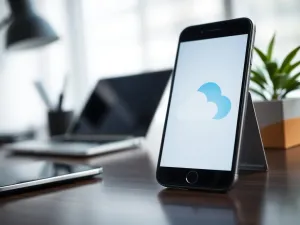Brak kursora myszy na ekranie laptopa może być frustrującym problemem, który dotyka wielu użytkowników systemu Windows 10 i 11. Istnieje jednak kilka metod, które mogą pomóc w jego rozwiązaniu. W tym artykule przedstawimy różne sposoby na przywrócenie kursora myszy i omówimy potencjalne przyczyny jego znikania.
Dlaczego kursor myszy znika?
Brak kursora myszy może być spowodowany kilkoma czynnikami, w tym nieaktualnymi lub niezgodnymi sterownikami, problemami sprzętowymi lub błędnymi ustawieniami systemu. Warto podkreślić, że aktualizacje systemu Windows mogą czasami wpływać na działanie urządzeń peryferyjnych, w tym myszy i touchpada. Dlatego ważne jest, aby zrozumieć możliwe przyczyny problemu i podjąć odpowiednie kroki naprawcze.
Użytkownicy często zgłaszają problem znikającego kursora po aktualizacji systemu Windows lub zmianach w ustawieniach sprzętowych. Czasami kursor może zostać wyłączony przypadkowo za pomocą klawiatury, co może wydawać się dziwne, ale jest to możliwe. Dlatego warto przyjrzeć się różnym sposobom przywracania kursora na ekranie.
Jak przywrócić kursor myszy?
Istnieje kilka metod, które można wypróbować, aby przywrócić kursor myszy na ekranie. Poniżej przedstawiamy kilka z nich:
- Sprawdź połączenie myszy: Upewnij się, że mysz jest prawidłowo podłączona do komputera. Sprawdź port USB, baterię (w przypadku myszy bezprzewodowej) oraz stabilność połączenia Bluetooth.
- Użyj skrótów klawiszowych: Czasami kursor myszy można ponownie włączyć za pomocą klawiszy funkcyjnych. Spróbuj użyć kombinacji Fn + F3, Fn + F9 lub innych klawiszy funkcyjnych, aby przywrócić widoczność kursora.
- Zaktualizuj sterownik myszy: Sterowniki urządzeń mogą powodować problemy z kursorem. Przejdź do Menedżera urządzeń i zaktualizuj sterownik myszy, aby zapewnić jego prawidłowe działanie.
- Sprawdź ustawienia myszy: Otwórz właściwości myszy w Panelu sterowania i sprawdź, czy urządzenie jest włączone oraz czy jego ustawienia są prawidłowe.
Co zrobić, gdy kursor wciąż nie pojawia się?
Jeśli powyższe metody nie przynoszą efektu, warto rozważyć bardziej zaawansowane rozwiązania. Przede wszystkim można spróbować uruchomić narzędzie do rozwiązywania problemów z systemem Windows, które automatycznie diagnozuje i naprawia różne problemy z komputerem. Aby to zrobić, użyj klawisza Windows i wpisz „rozwiązywanie problemów”, a następnie postępuj zgodnie z instrukcjami.
Jeśli problem z kursorem nadal występuje, możesz spróbować wykonać pełne skanowanie systemu w poszukiwaniu złośliwego oprogramowania. Malware może wpływać na działanie urządzeń peryferyjnych, w tym myszy. Użyj programu Windows Defender lub innego oprogramowania antywirusowego, aby przeprowadzić skanowanie.
Innym rozwiązaniem jest odinstalowanie i ponowne zainstalowanie sterowników myszy. W Menedżerze urządzeń znajdź „Myszy i inne urządzenia wskazujące”, kliknij prawym przyciskiem myszy i wybierz „Odinstaluj urządzenie”. Po ponownym uruchomieniu komputera system powinien automatycznie zainstalować odpowiednie sterowniki.
Uruchom ponownie komputer
Czasami najprostsze rozwiązania są najskuteczniejsze. Uruchomienie ponowne komputera może pomóc w rozwiązaniu problemów z kursorem myszy. Naciśnij jednocześnie klawisze Windows + X, wybierz „Zamknij lub wyloguj się”, a następnie „Uruchom ponownie”. Po ponownym uruchomieniu sprawdź, czy kursor jest widoczny na ekranie.
Przywróć system za pomocą punktu przywracania
Jeśli problem z kursorem pojawił się po ostatnich zmianach w systemie, warto rozważyć przywrócenie ustawień do wcześniejszego punktu przywracania. Aby to zrobić, naciśnij klawisz Windows + R, wpisz „rstrui.exe” i postępuj zgodnie z instrukcjami, aby przywrócić system do wcześniejszego stanu.
Jak uniknąć problemów z kursorem w przyszłości?
Aby uniknąć problemów z kursorem w przyszłości, warto regularnie aktualizować sterowniki urządzeń oraz system operacyjny. Dzięki temu unikniemy potencjalnych błędów i problemów wynikających z niezgodności oprogramowania. Warto również zadbać o czystość i sprawność fizyczną urządzeń peryferyjnych, takich jak mysz i touchpad, aby zapewnić ich prawidłowe działanie.
Regularne tworzenie punktów przywracania systemu pozwoli na szybkie przywrócenie ustawień w razie wystąpienia problemów.
Pamiętajmy, że kluczem do sprawnego działania komputera jest także dbałość o jego czystość zarówno pod względem fizycznym, jak i programowym.
Podsumowanie
Problem z brakiem kursora myszy na ekranie laptopa może być frustrujący, ale istnieje wiele metod jego rozwiązania. Znajomość podstawowych technik, takich jak aktualizacja sterowników, użycie skrótów klawiszowych czy narzędzi do rozwiązywania problemów, pozwala szybko i skutecznie przywrócić kursor na ekranie. Warto również pamiętać o regularnym wykonywaniu kopii zapasowych i aktualizacji systemu, aby uniknąć podobnych problemów w przyszłości.
Co warto zapamietać?:
- Przyczyny znikania kursora: Nieaktualne sterowniki, problemy sprzętowe, błędne ustawienia systemowe.
- Metody przywracania kursora: Sprawdzenie połączenia myszy, użycie skrótów klawiszowych (np. Fn + F3), aktualizacja sterownika myszy.
- Zaawansowane rozwiązania: Uruchomienie narzędzia do rozwiązywania problemów, skanowanie systemu w poszukiwaniu złośliwego oprogramowania.
- Przywracanie systemu: Możliwość przywrócenia ustawień do wcześniejszego punktu przywracania, jeśli problem wystąpił po zmianach w systemie.
- Zapobieganie problemom: Regularne aktualizacje sterowników i systemu, dbałość o czystość urządzeń peryferyjnych.